




 |




|
|
|
#1 |
|
Adım Adım Mandriva RC2 Kurulumu Geçtiğimiz günlerde haberini duyurduğumuz Mandriva 2011 RC2'yi denemek isteyen okurlarımız için sistemlerine nasıl kurabileceklerini adım adım anlattık.Linux dünyasının en popüler dağıtımlarından Mandriva 2011'in çıkmasına sayılı günler kala, geliştiriciler Mandriva 2011 RC2'yi geçtiğimiz günlerde Linux severlerle paylaştı.Eğer yeni sürüm hakkında daha fazla bilgi almak istiyor, nasıl bir dağıtımla karşılaşacağınızı merak ediyorsanız siz de Mandriva 2011 RC2'yi sisteminize kurabilirsiniz. İsterseniz kurulum aşamasına geçmeden önce ufak bir hatırlatma yapalım. Linux'a yeni başlayacak kullanıcılar öncelikle tamamen ücretsiz olan VirtualBox isimli sanal bilgisayar uygulamasını indirsinler. Kurulumu da bu sanal makineye yapsınlar. İlk Ekran Mandriva 2011 RC2 DVD'sini çalıştırdığınızda karşınıza bu ekran çıkacak. Install system seçeneği ile kurulum işlemine başlayabilirsiniz. 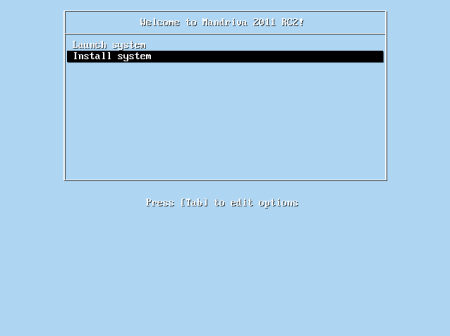 Biraz Bekleyelim Mandriva, gerekli kurulum ayarlarını yapmak için sizi biraz bekletecek 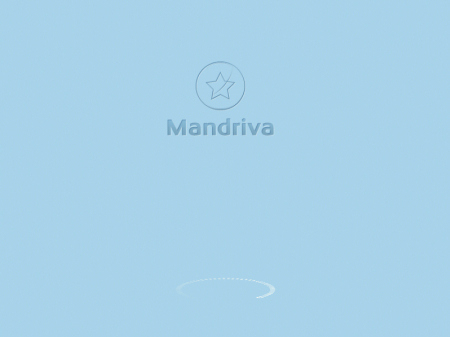 Dil Seçimi Bu ekrandayken dil seçiminizi yapın. Turkish seçeneğini işaretledikten sonra Next butonuna tıklayın. 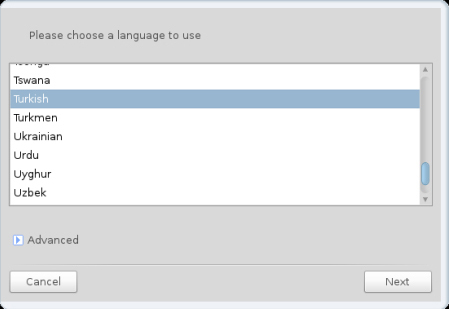 Lisans Sözleşmesi Bu ekrandayken lisans sözleşmesini kabul edip, sonraki ekrana geçin. Kabul etmeden önce sözleşmeyi okumanızda fayda var. 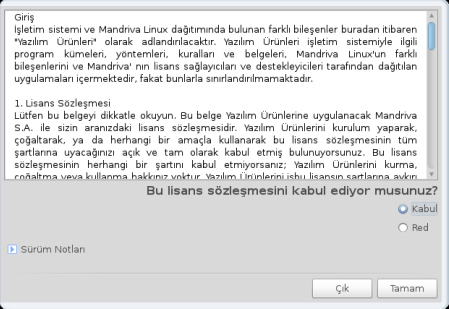 Klavye Seçimi Az önce dil seçimimizi yapmıştık. Şimdi sıra geldi klavye seçimine. Klavye seçimini de yaptıktan sonra yine İleri butonuna tıklayarak sonraki adıma geçin. 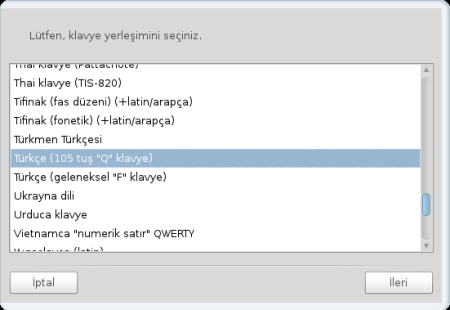 Sihirbaz Mandrake! Birazdan kurulum sihirbazı çalışmaya başlayacak. İleri butonuna tıklayarak kurulum sihirbazının çalışmasını sağlayın. 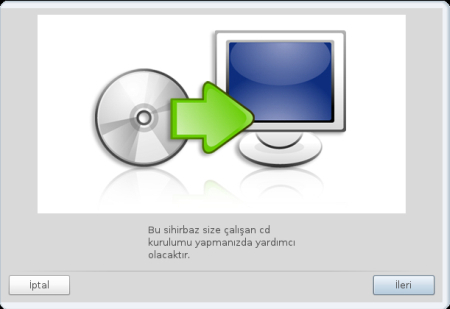 Disk Bölümlendirme Bu ekran, disk bölümlendirmenizi sağlamaktadır. Mandriva'nın sunduğu basit grafik arayüz sayesinde Mandriva 2011 RC2 için ayıracağınız disk bölümünü oluşturabilirsiniz. Eğer sisteminizde başka bir işletim sistemi kuruluysa bu işlemi yapmadan önce yedeklerinizi alın ve çok dikkatli olun. Biz VirtualBox üzerine kurduğumuz için doğrudan Boş alan kullanılsın seçeneğini işaretledik. 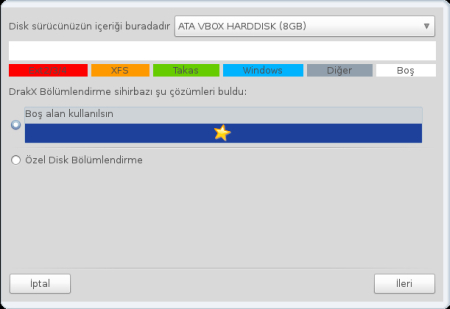 Kurulum Başlıyor Kurulum işlemi başlamış bulunuyor. Sahip olduğunuz konfigürasyona göre bu işlemin tamamlanma süresi değişim gösterebilir.  GRUB Ayarları Ön yükleyici uygulaması olan GRUB ile ilgili ayarların yapıldığı bu ekranda, ön tanımlı ayarların kullanılması için doğrudan İleri tuşuna basabilirsiniz. Eğer sisteminizde başka bir işletim sistemi daha varsa, GRUB ön yükleyici sayesinde hangi işletim sistemini çalıştırmak istediğinizi seçebilirsiniz. 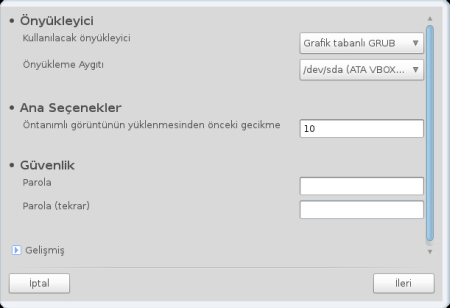 Ön Tanımlı Seçenek GRUB ekranında karşınıza çıkacak seçenekleri burada belirleyebilirsiniz. En üstteki seçenek, ön tanımlı olarak açılacak işletim sistemini ifade etmektedir. 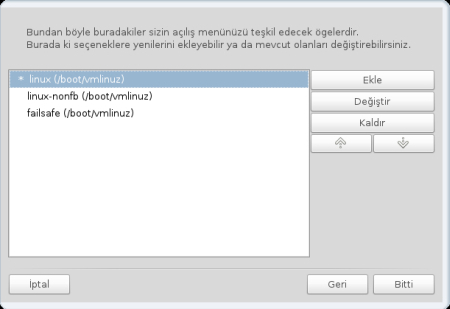 Kurulum Tamamlandı Kurulum işlemi tamamlandı ve kurulum DVD'sini sürücüsünden çıkarttık. Artık Mandriva Linux 2011 ile sistemimizi başlatabiliriz. 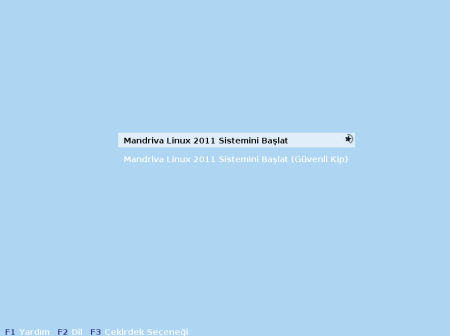 Zaman Dilimi Bir defalığa mahsus olmak üzere bu kez de zaman dilimini seçmemiz gerekiyor. 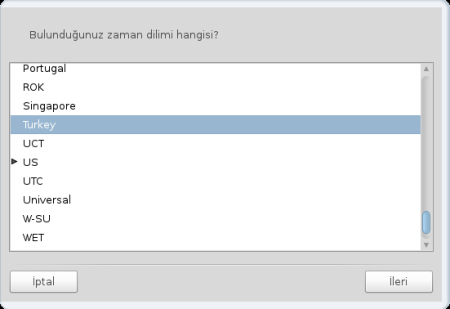 Tarih ve Saat Ayarları Tarih ve saat ayarlarını da yaptıktan sonra İleri butonuna basarak bir sonraki adıma geçebilirsiniz. 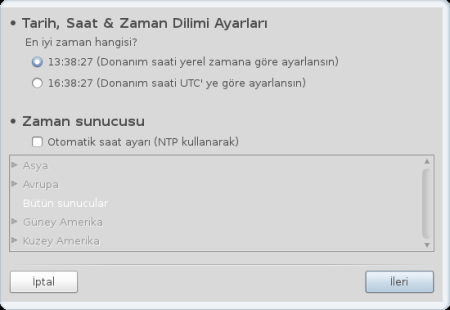 Ülke Seçimi Para birimi, yerel ayarlar gibi seçenekler için ülke seçimi yapmak gerekiyor. 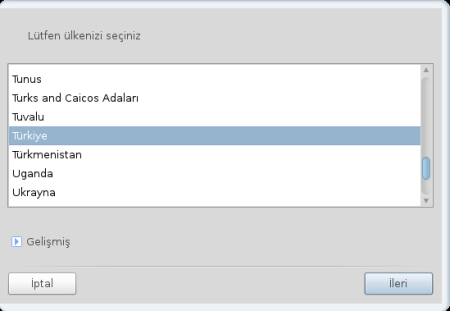 Root ve Kullanıcı Seçimi Süper kullanıcı ya da yönetici olarak da bilinen Root için bir parola seçmeniz gerekiyor. Hemen aşağıya indiğinizde ise kullanıcı oluşturmanız gerek. Parolanızı mümkün olduğunca basit seçmemeye dikkat edin. 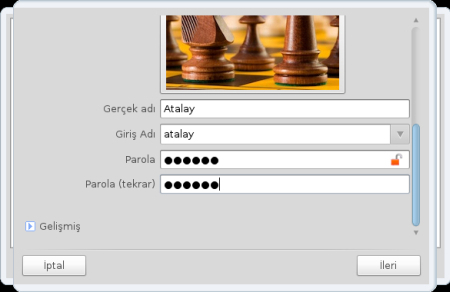 Giriş Ekranı Tüm ayarları tamamladıktan sonra artık Mandriva masaüstüne girebiliriz. Kullanıcı adı ve şifrenizi girip Enter tuşuna basın. 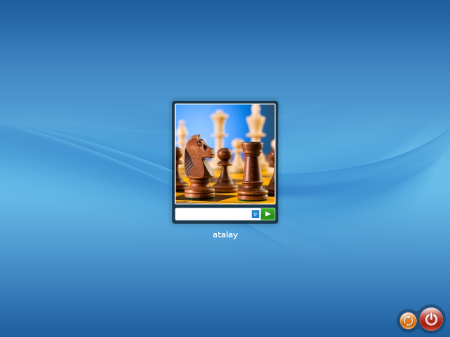 KDE Masaüstü Ortamı İşte KDE Masaüstü Ortamı. Mandriva 2011 için biraz kişiselleştirilmiş olsa da mevcut KDE kullanıcıları yeni arayüze kısa sürede alışacaklardır. 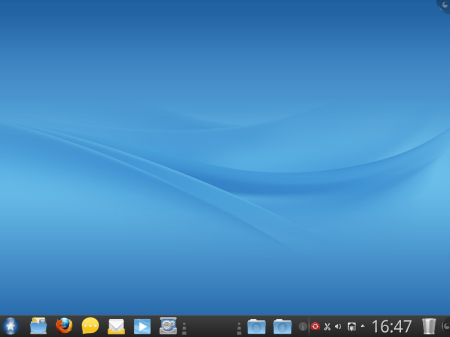 Başarılı Tema Mandriva 2011 RC2'de gördüğümüz kadarıyla yeni Mandriva'nın teması da oldukça başarılı. Dolphin pencere yöneticisindeki pencere ve simgeler oldukça şık. 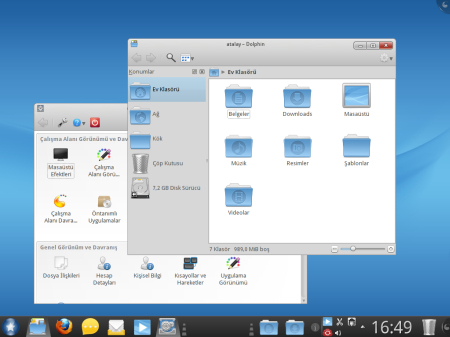 Başlat Menüsü Mandriva menüsü de oldukça kullanışlı. Çalıştırmak istediğiniz uygulamayı metin kutusuna yazıp aratmanız yeterli. Sonuçlar hemen karşınıza çıkacaktır. 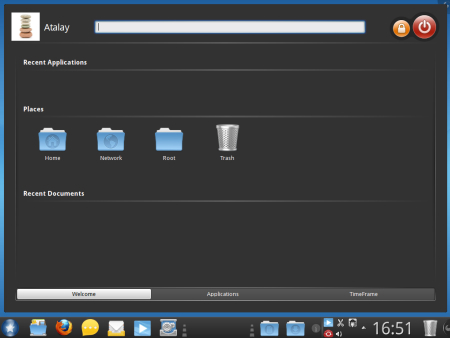 ww.uydulife.tv
__________________
 ♥♥(¯`´•.¸(¯`´•.¸ ________ღ♥♥ღ_________ ¸.•´´¯)¸.•´´¯)♥♥ ♥♥---==-♥♥°° ÑE MUTLU TÜRKÜM DİYENE°°♥♥-==---♥♥ ♥♥(_¸.•´´(_¸.•´´ ¯¯¯¯¯¯¯¯ღ♥♥ღ¯¯¯¯¯¯¯¯¯ `´•.¸_)`´•.¸_)♥♥
|
|
|
|

|
| Bookmarks |
| Konuyu Toplam 1 Üye okuyor. (0 Kayıtlı üye ve 1 Misafir) | |
|
|